아이패드 백업 및 복원하는 방법 상세 가이드
아이패드 백업 및 복원 방법 안내
아이패드를 사용하면서 데이터를 잃어버리는 경험은 누구에게나 있을 수 있습니다. 이러한 상황을 피하기 위해 정기적인 백업이 필수적인데요, 이 글에서는 아이패드의 데이터를 안전하게 백업하고 복원하는 방법에 대해 자세히 안내드리겠습니다. 데이터 손실에 대비하기 위해 반드시 읽어보시기 바랍니다.

아이패드 백업 방법
아이패드의 데이터를 백업하는 방법은 주로 두 가지가 있습니다. 첫 번째는 iCloud를 이용하는 방법이고, 두 번째는 iTunes를 활용하는 방법입니다. 각 방법의 특징을 살펴보겠습니다.
1. iCloud를 통한 백업
iCloud는 애플이 제공하는 클라우드 서비스로, 아이패드의 데이터를 안전하게 저장할 수 있는 장점이 있습니다. iCloud를 통해 백업하는 방법은 아래와 같습니다:
- 설정 앱을 열고 가장 상단의 사용자 이름을 선택합니다.
- ‘iCloud’ 옵션을 탭한 후, ‘iCloud 백업’을 선택합니다.
- ‘지금 백업’을 클릭하여 백업을 시작합니다.
이 방법은 Wi-Fi만 있으면 언제 어디서든 간편하게 백업할 수 있어 매우 유용합니다.
2. iTunes를 활용한 백업
iTunes는 데스크탑이나 노트북에서 아이패드를 백업할 수 있는 또 다른 방법입니다. iTunes를 사용하여 백업하는 방법은 다음과 같습니다:
- 아이패드를 컴퓨터에 연결하고 iTunes를 실행합니다.
- 가장 상단의 아이패드 아이콘을 클릭합니다.
- ‘이 컴퓨터’ 옵션을 선택한 후 ‘지금 백업’을 클릭합니다.
iTunes를 통한 백업은 데이터가 컴퓨터에 저장되므로 클라우드 공간을 아낄 수 있습니다.
아이패드 복원 방법
백업한 데이터를 복원하는 과정은 예상보다 간단하지만, 주의해야 할 점이 있습니다. 복원 방법은 백업한 방식을 기준으로 진행됩니다.
1. iCloud를 통한 복원
아이패드를 초기화한 후, iCloud 백업을 통해 복원할 수 있습니다. 아래 단계에 따라 진행해보세요:
- 아이패드의 설정에서 ‘일반’ > ‘재설정’ > ‘모든 콘텐츠 및 설정 지우기’를 선택합니다.
- 아이패드가 초기화되면, Wi-Fi에 연결한 후 ‘앱 및 데이터’에서 ‘iCloud 백업에서 복원’을 선택합니다.
- Apple ID로 로그인하여 복원할 백업 파일을 선택합니다.
복원 과정이 완료되면, 아이패드에서 이전에 사용하던 데이터가 그대로 복원됩니다.
2. iTunes를 통한 복원
iTunes에서 백업한 데이터를 복원하려면 다음 단계를 따르면 됩니다:
- 아이패드를 컴퓨터에 연결하고 iTunes를 실행합니다.
- 아이패드 아이콘을 클릭한 후, ‘백업 복원’을 선택합니다.
- 복원할 백업 파일을 선택하고 ‘복원’을 클릭합니다.
이 과정에서도 모든 데이터가 이전 상태로 돌아갑니다.
백업 및 복원의 중요성
정기적인 백업은 아이패드 사용에 있어 매우 중요합니다. 데이터 손실을 예방하기 위해 다음과 같은 이유로 백업을 권장합니다:
- 예기치 않은 오류나 문제 발생 시 데이터를 빠르게 복구할 수 있습니다.
- 기기를 새롭게 설정할 때 모든 환경설정을 간편하게 복원할 수 있습니다.
- 소중한 사진과 파일을 잃어버리지 않도록 보호할 수 있습니다.
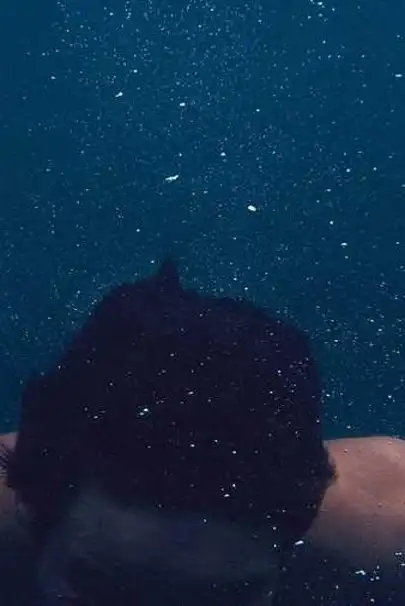
결론
아이패드의 데이터를 백업하고 복원하는 방법에 대해 알아보았습니다. iCloud와 iTunes의 두 가지 방법을 모두 활용하여, 데이터를 안전하게 보호하고 필요할 때 쉽게 복원하시기 바랍니다. 데이터 관리의 중요성을 잊지 마시고, 정기적으로 백업하는 습관을 기르는 것이 좋습니다.
이 글을 통해 많은 도움이 되셨기를 바랍니다. 안전하게 아이패드를 사용하세요!
자주 묻는 질문과 답변
아이패드를 어떻게 백업하나요?
아이패드를 백업하려면 iCloud를 통해 설정에서 ‘백업’ 옵션을 선택하거나, 컴퓨터에 연결하여 iTunes를 이용할 수 있습니다.
iCloud 백업은 어떻게 하나요?
iCloud 백업은 설정 앱에서 사용자 이름을 클릭한 후, iCloud 설정으로 이동하여 ‘지금 백업’을 선택하면 쉽게 진행됩니다.
iTunes를 사용한 백업 방법은 무엇인가요?
iTunes를 통해 백업하려면 아이패드를 컴퓨터에 연결하고, iTunes를 실행한 후 ‘이 컴퓨터’ 옵션을 선택하여 ‘지금 백업’을 클릭하면 됩니다.
백업한 데이터를 어떻게 복원하나요?
백업한 데이터는 초기화 후 Wi-Fi에 연결하여 iCloud 또는 iTunes에서 복원할 수 있으며, 각 방법에 따라 선택한 백업 파일을 클릭하면 복원이 가능합니다.
백업이 중요한 이유는 무엇인가요?
정기적인 백업은 데이터 손실을 예방하고, 기기를 새로 설정할 때 이전 환경을 쉽게 복원할 수 있도록 도와줍니다.